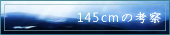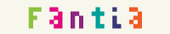2016.02.06 リニューアル 最新の情報に更新
リニューアル前の文章はこちらに残してあります。
Audacity講座 ノイズ除去編
スポンサーリンク
マイクで声を録音したけど、「シュー」「シャー」「ザー」という雑音が入っている……。
カセットテープから懐かしの録音データを抜き出してみたけど、ノイズうるさすぎ……。
そんな時は、Audacityのエフェクトの一つ「ノイズ除去」が大活躍!
これがなかなか高性能で、うまく使うと雑音に埋もれた音まで取り出せちゃいます。
◆ノイズ除去前 ノイズの方がメインかよ!
◆「ノイズ除去→増幅→ノイズ除去→増幅……」を繰り返したもの とりあえず音は拾った
ノイズまみれのところから楽器の音だけを取り出しました。
※これは極端な例です。ノイズが大きすぎると、どうしても音は悪くなります。
マイク録音で本体の音よりノイズの方が大きい場合は、録音方法を考え直した方がいいでしょう。
普通のノイズの量なら、簡単に「音質劣化なしでノイズカット」が実現できます。
やり方は以下の通りです。
作業はお持ちの中で一番音質のいいスピーカー(ヘッドフォン推奨)で行ってください。
①ノイズだけの部分を選択します。
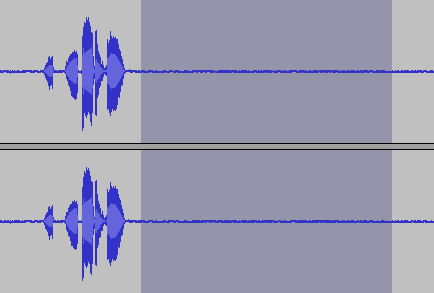
②エフェクト→ノイズの除去→ステップ1「ノイズプロファイルの取得」
これで、Audacityに「どんな音をノイズと見なして消せばいいのか」を教えます。
この情報は、Audacityを終了するか、次に「ノイズプロファイルの取得」をするまで残ります。
③ノイズを取りたい部分を選択します。

④エフェクト→ノイズの除去→ステップ2の数値をいじってプレビュー
ノイズの除去をやりすぎると音が変になることがあるので、ノイズがちょうど聞こえなくなるラインを探します。
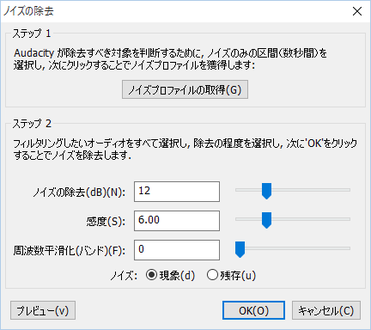
ノイズの除去
数値を大きくするほど、ノイズ部分の音量を小さくします。
感度
数値を大きくするほど、ノイズとみなす範囲が広がります。
それは、ノイズでない音までノイズと誤認する可能性が上がるということでもあります。
周波数平滑化(バンド)
数値を大きくするほど、「ノイズ部分」と「ノイズ以外の部分」の周波数の境界をぼかし、滑らかにする効果をかけますが、その分ノイズ以外の部分の音質が悪くなる可能性があります。
この数値を0以外にする時は、ピロピロ、シュワシュワといった異音が聞こえてこないか、よくプレビューで確認してください。
設定項目の下にある「ノイズ」のラジオボタン
デフォルトの「現象」(「Reduce」の誤訳。「減少」という意味)は、普通のノイズ除去です。ノイズを減少させた音にします。
「残存」に切り替えると、ノイズだけを残した音にします。この音をプレビューで聞いたときに、ノイズ以外の音も聞こえてくるようなら、設定が強すぎるということです。
プレビュー時間短縮のため、必要に応じてキャンセルボタンも活用してください。
例えば、1秒聞いただけで「こりゃだめだ」と分かった時に、途中でプレビューをやめることができます。
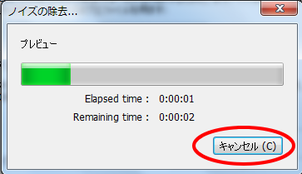
⑤OKを押してノイズの除去を実行します。
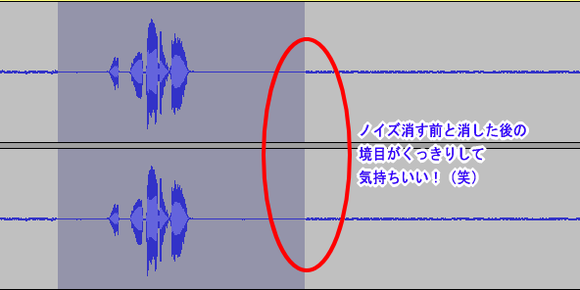
スポンサーリンク